苹果手机如何进行代理上网
发布时间:2017-05-26 21:33
随着移动互联网的发展,移动智能终端市场的竞争日益加剧。在中高端智能手机市场中,以iOS为操作系统的iPhone广受用户欢迎,而最近就有很多小伙伴问小编苹果手机如何进行代理上网,其实很简单,下面就由小编跟大家分享具体的方法吧,希望对大家有所帮助~
苹果手机进行代理上网的步骤
首先打开设置
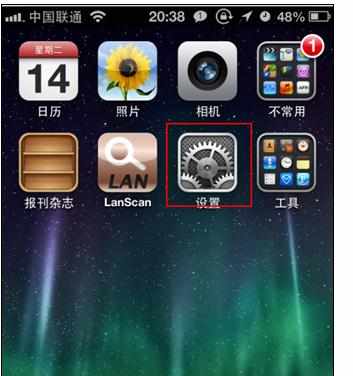
点途中方框处

点完后会出现你手机能搜索到的wifi信号,你们办公室的wifi你肯定知道吧,我就拿我这里的做例子了。

点击途中方框处。
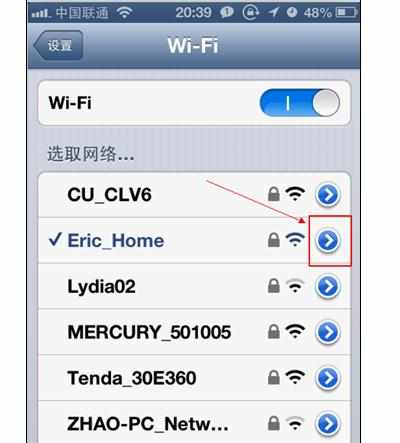
出现当前wifi的信息,往下拉。

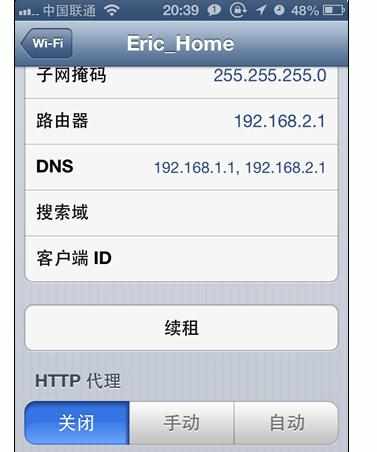
点击手动。

点完之后是以下界面

到了这里,你就会了吧,把你们的代理ip地址写上,端口号写上。
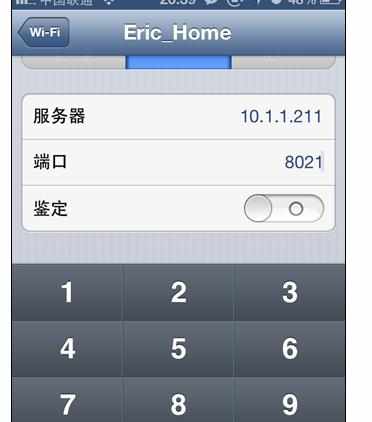
如果还需要填写用户,密码,那么点鉴定,然后填写用户,密码,请看图

这一步完了之后,没有什么保存按钮什么的,直接返回就行

返回之后,wifi会断开,然后不出意外,一会就可以连上。妥妥的。
最后有几个地方说下,如果代理是有用户密码的那种。举个例子,如果你打开某个浏览器或者某个应用的时候有时候会弹出个框让你输入用户,密码。没错,这个跟前面那个是同一个,不要蒙圈。

苹果手机如何进行代理上网的评论条评论